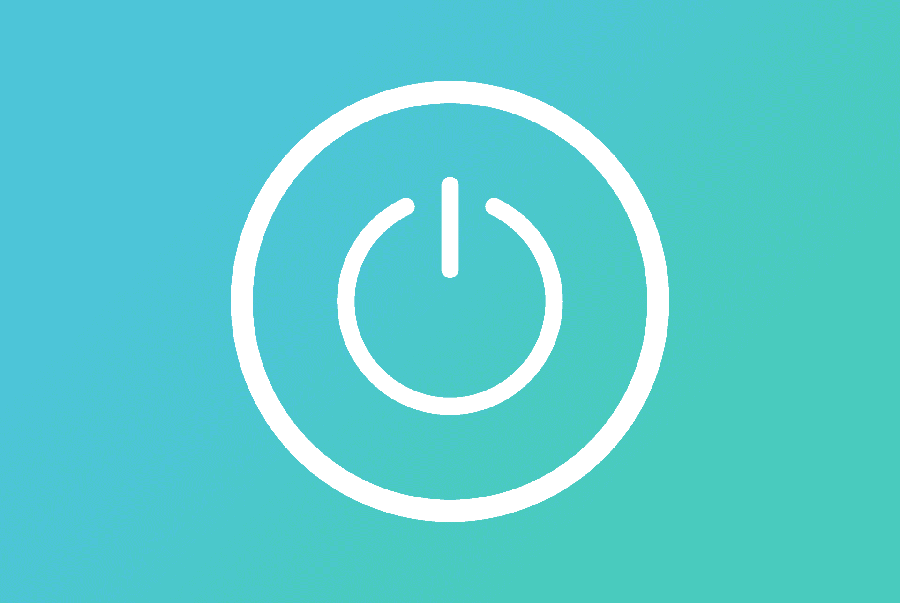Thiết lập điều khiển công tắc trên iPhone
Nếu gặp khó khăn vất vả về sức khỏe thể chất, bạn hoàn toàn có thể sử dụng Điều khiển công tắc để quản lý và vận hành iPhone bằng một hoặc nhiều công tắc. Với công tắc, bạn hoàn toàn có thể chọn, chạm, kéo, nhập và thậm chí còn vẽ tay. Bạn sử dụng một công tắc để chọn một mục hoặc vị trí trên màn hình hiển thị, sau đó sử dụng cùng một công tắc ( hoặc một công tắc khác ) để chọn một hành vi .
Thêm công tắc
Bạn có thể sử dụng bất kỳ nguồn nào sau đây làm công tắc:
- Một công tắc thích ứng bên ngoài: Chọn công tắc Bluetooth hoặc công tắc Made For iPhone (MFi) cắm vào đầu nối Lightning trên iPhone.
- Màn hình iPhone: Nhấn vào màn hình để kích hoạt công tắc.
- Camera trước của iPhone: Di chuyển đầu của bạn sang trái hoặc phải trong khi đối mặt với máy ảnh để kích hoạt công tắc.
Trước khi bạn thêm một công tắc bên ngoài, hãy liên kết nó với iPhone, làm theo hướng dẫn đi kèm với công tắc. Nếu công tắc liên kết bằng Bluetooth, hãy ghép nối nó với iPhone — bật công tắc, đi tới Cài đặt > Bluetooth, bật Bluetooth, nhấn vào tên của công tắc, sau đó làm theo hướng dẫn trên màn hình hiển thị .
- Đi tới Cài đặt> Trợ năng> Điều khiển công tắc> Công tắc.
- Nhấn vào Thêm công tắc mới, sau đó chọn một nguồn.
- Chỉ định một hành động cho công tắc.Để bảo vệ Điều khiển Công tắc hoạt động giải trí đúng chuẩn, bạn phải gán một công tắc cho hành vi Chọn mục và một công tắc khác cho hành vi Chuyển sang Mục tiếp theo .
Chọn kiểu quét và tùy chỉnh Điều khiển bằng nút chuyển
Bạn có thể điều chỉnh hành vi của Điều khiển công tắc theo nhiều cách khác nhau, để phù hợp với nhu cầu và phong cách cụ thể của mình.
- Chuyển đến Cài đặt > Trợ năng> Điều khiển bằng nút chuyển.
- Nhấn vào Kiểu quét, sau đó chọn một trong các tùy chọn sau:
- Tự động quét: Tiêu điểm sẽ tự động chuyển sang mục tiếp theo sau một khoảng thời gian nhất định.
- Quét thủ công: Bạn kích hoạt một công tắc để chuyển tiêu điểm sang mục tiếp theo (yêu cầu nhiều công tắc).
- Quét một bước chuyển đổi: Bạn kích hoạt một công tắc để chuyển tiêu điểm sang mục tiếp theo; nếu không có hành động nào được thực hiện trong một khoảng thời gian nhất định, mục có tiêu điểm sẽ tự động được kích hoạt.
- Tùy chỉnh Điều khiển công tắc bằng cách đặt các tùy chọn như sau:
- Thiết bị chuyển mạch: Thêm công tắc và chỉ định chức năng của chúng.
- Công thức nấu ăn: Tạo, chỉnh sửa và chọn công thức nấu ăn để chỉ định tạm thời các tác vụ đặc biệt cho các công tắc.
- Thời gian quét tự động: Điều chỉnh tốc độ quét mục.
- Tạm dừng trên Mục đầu tiên: Đặt quá trình quét để tạm dừng trên mục đầu tiên trong một nhóm.
- Vòng lặp: Chọn số lần quay vòng qua màn hình trước khi ẩn Điều khiển bằng nút chuyển.
- Lặp lại di chuyển: Đặt thời gian trễ trước khi chuyển đến mục trước đó hoặc mục tiếp theo trong khi nhấn công tắc.
- Nhấn lâu: Đặt xem một hành động khác có xảy ra khi bạn nhấn và giữ một công tắc hay không và đợi bao lâu trước khi thực hiện hành động đó.
- Nhấn vào Hành vi: Chọn một hành vi nhấn và đặt khoảng thời gian để thực hiện hành động chuyển đổi thứ hai để hiển thị Menu Máy quét.
- Mục tiêu điểm sau khi nhấn: Chọn xem Điều khiển công tắc tiếp tục quét ở một mục bạn nhấn hoặc từ đầu.
- Thời gian giữ: Đặt xem bạn có cần giữ một nút chuyển hay không và trong bao lâu trước khi nó được chấp nhận là một hành động chuyển đổi.
- Bỏ qua Lặp lại: Bỏ qua các kích hoạt chuyển đổi lặp đi lặp lại tình cờ.
- Con trỏ lướt: Điều chỉnh kiểu và tốc độ quét điểm.
- Theo dõi đầu: Điều chỉnh cài đặt cho theo dõi đầu (trên một iPhone có Face ID) và gán các hành động cho nét mặt.
- Hiệu ứng âm thanh: Bật hiệu ứng âm thanh.
- Phát biểu: Nói các mục khi chúng được quét.
- Các mục menu: Chọn các tác vụ được hiển thị trong Menu Máy quét và thứ tự chúng xuất hiện.
- Mục Nhóm: Nhóm các mục để điều hướng nhanh hơn.
- Con trỏ lớn: Làm cho con trỏ lựa chọn lớn hơn.
- Màu con trỏ: Chọn một màu khác.
- Cử chỉ đã lưu: Tạo và lưu các cử chỉ tùy chỉnh vào Menu Máy quét.
- Xác nhận với Điều khiển công tắc: Trên iPhone có Face ID, xác nhận thanh toán bằng Face ID bằng cách sử dụng Điều khiển bằng nút chuyển thay vì nhấp đúp vào nút bên.
Bật hoặc tắt Điều khiển công tắc
Quan trọng: Điều khiển bằng nút chuyển sẽ thay đổi các cử chỉ bạn sử dụng để điều khiển iPhone.
Để bật hoặc tắt Điều khiển công tắc, hãy sử dụng bất kể giải pháp nào sau đây :
- Chuyển đến Cài đặt > Trợ năng> Điều khiển bằng nút chuyển.
- Bấm ba lần vào nút bên (trên iPhone có Face ID).
- Bấm ba lần vào nút Trang chủ (trên iPhone có nút Home).
- Sử dụng Trung tâm điều khiển.